엑셀 스크롤 락(Scroll Lock) 해제 방법 (Excel 방향키 화면 이동 해제 방법)
어느날부터 엑셀에서 방향키를 눌렀을때
셀이 이동되는 것이 아니라
화면이 이동(스크롤) 되나요?
원인은
엑셀에 스크롤 락(Scroll Lock)이 설정되어 있어서 입니다.
엑셀 : 스크롤 락(Scroll Lock)
화살표 키를 사용하여 셀의 선택 영역을 변경하지 않고 워크시트를 스크롤 합니다.

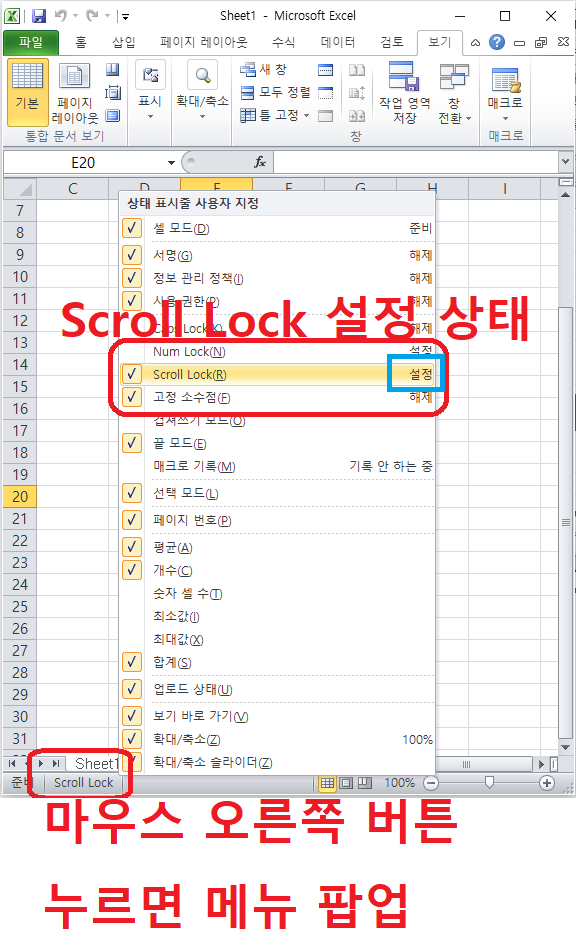
위의 캡쳐화면을 보시면
엑셀(Excel) 하단의 상태 표시줄에서 마우스 오른쪽 버튼을 눌렀을때 나타나는 팝업 메뉴에서
'Scroll Lock'이 체크 활성화 되어 있고, 오른쪽에 '설정' 이라고 되어있죠?
'Scroll Lock'이 체크 활성화 되어 있다 하더라도, '설정' 상태를 '해제' 상태로 바꿔주면 워크시트 스크롤 문제가 해결 됩니다.

스크롤 락을 해제하는 방법을 알아볼까요?
그럼 아래의 해결 방법을 따라해보세요.
엑셀의 스크롤 락(Scroll Lock) 해제 방법
- PC 키보드 우측 상단의 'Scroll Lock' 버튼 눌러서 설정 해제
- 노트북 키보드의 Fn (Function) Key) + 자물쇠(SC) 버튼(보통 오른쪽 상단) 눌러서 설정 해제
- 윈도우 설정 ▶ 접근성 ▶ 키보드 ▶ 화상 키보드(단축키 : 윈도우키 + Ctrl + O )를 사용하여 Scroll Lock (ScrLk) 해제
위와 같이 키보드에 위치한 Scroll Lock 버튼을 눌러서 설정 해제해주시면 되는데요.
(노트북) 키보드에 Scroll Lock (SC) 버튼이 없다고 한다면,
위에서 3번의 방법에서처럼 '화상 키보드(단축키 : 윈도우키 + Ctrl + O )'를 사용하여 Scroll Lock을 해제하시면 됩니다.


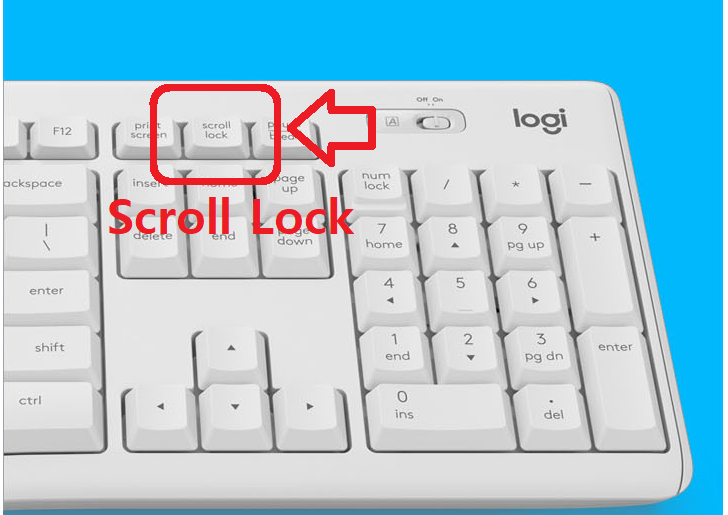
로지텍의 K780 키보드를 사용중이신가요?
K780의 스크롤 락(Scroll Lock)은 Fn + Caps lock

요즘은 스크롤 락에 대한 기능이 많이 사라져가고 있는데요.
엑셀(Excel)에서는 아직도 남아있죠.
위에서 얘기드린 것처럼
스크롤 락 기능의 순기능을 잘 사용하시고,
화살표 키를 사용하여 셀의 선택 영역을 변경하지 않고 워크시트를 스크롤 합니다.
혹시나 실수로 스크롤 락을 해제하지 못하시는 경우는 위의 방법으로 잘 해결되시길 바라봅니다.
'IT > 컴퓨터' 카테고리의 다른 글
| 컴퓨터 경고음으로 구별하는 장애진단법 (0) | 2022.05.11 |
|---|---|
| 모니터 버닝모드 해제 방법 (Burning mode) (0) | 2022.04.11 |
| LG U+ IP520S 인터넷 전화기 사용 설명서 (0) | 2022.03.14 |
| 윈도우 모니터 화면에서 사라진 창 활성화(보이게 이동) 방법 (Offscreen) (11) | 2022.02.22 |
| 델 노트북 터치패드 활성화/비활성화 방법 (0) | 2022.01.25 |




댓글